FreeBSD安装说明
freeBSD安装图解
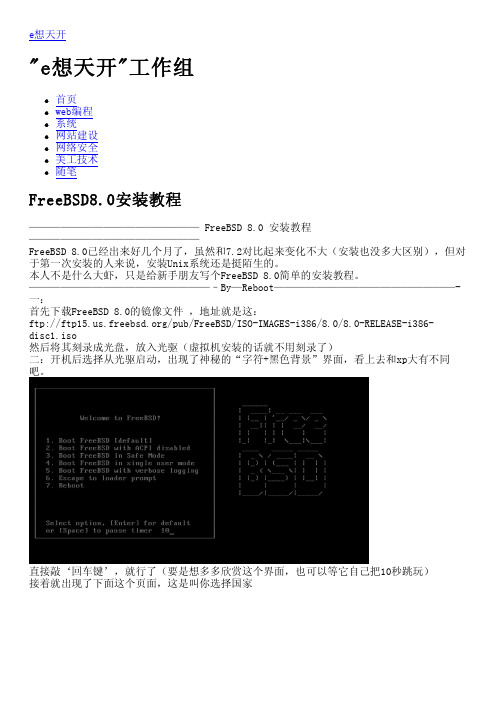
吧。
直接敲‘回车键’,就行了(要是想多多欣赏这个界面,也可以等它自己把1接着就出现了下面这个页面,这是叫你选择国家按‘回车键’即可。
接着出现这图,不用选择,直接按‘回车键’。
这是出现下图,选择【C u s t o m】,按‘回车键’。
出现下图,选择【P a r t i t i o n】,按‘回车键’然后出现下图这时候,直接按‘A’键,使用整个硬盘然后按‘Q’键完成,会出现这个页面(要是没有安装多系统的话)一般选择【S t a n d a r d】,然后按‘回车键’,回到了这个页面这时选择【L a b e l】,然后按‘回车键’,会出现如下界面这是分区页面,因为这是简单教程,所以我们选择让计算机自动分区,按‘A’键自动分区安装介质选择【C D/D V D】就行,接着按‘回车键’,又回到了原来的界面,这时就选择【C o m m i t】,按‘回车键’,然后选择【M i n i m a l】,按‘回车键’(按下后会在【C u s t o m】前出现个x,说明你选择它了,也就是最小化安装),如下图【k e r n e l s】是默认选择了的),如图:然后选择【s r c】,按‘回车键’,出现如下界面按‘E S C’键,再返回上一个界面, 如图选择【C o m m i t】,按‘回车键’,出现下图:选择【Y e s】,接着按‘回车键’,就开始安装了,慢慢等吧置,因为是简单教程,就不设置了,没什么必要的,直接选择【N o】,按‘回车’然后出现原来出现过的界面,只需按‘E S C‘键两下,就会出现如下界面这时选择【Y e s】,然后按‘回车键’,出现如下界面终于成功安装完F r e e B S D8.0了吧,下图可是成功的标志哦(默认用户为r o o t,密码为空)。
呵呵,系统环境有了,那么,去开始你的U n i x之旅吧,祝你旅途愉快……——————————————————转载请注明:e想天开首发——————————————————————————————————————————————————————-201003/19分类:系统T A G SF r e e B S D8.0安装教程抢沙发抢沙发评论R S S引用通告 (0)评论 (45)提交评论e t工作组最新文章。
FreeBSD 自由BSD操作系统使用说明说明书
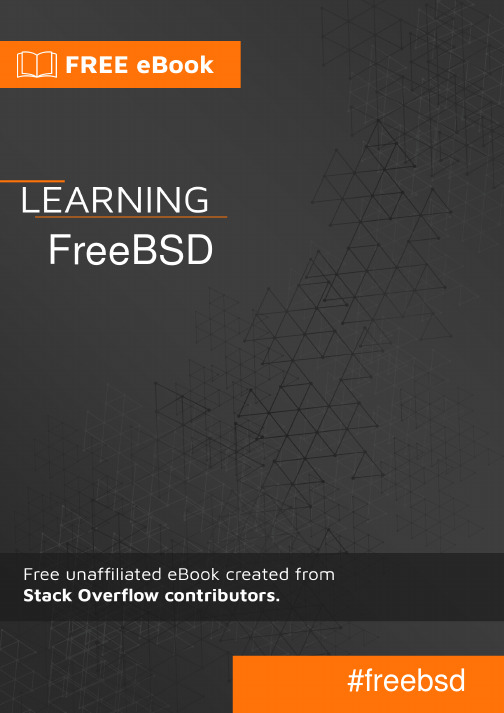
Table of ContentsAbout1 Chapter 1: Getting started with FreeBSD2 Remarks2 Versions2 Examples4 Installation or Setup4 Chapter 2: Build from source5 Introduction5 Remarks5 Overview of the whole process5 Get the number of processors5 Examples5 Download the latest source code5 SVN5 Get Current6 Get Releases6 Tarball (http & ftp)6 http6 ftp6 Git6 GitHub6 Configure the kernel6 Build the world and the kernel7 Build the world7 Estimated time7 Build the kernel7 Estimated time7 Configure the root filesystem of your new FreeBSD7 Install the world and the kernel8Install the world8 Install the kernel8 Chapter 3: FreeBSD Jails9 Examples9 Deploying jail9 Simple jail deployment from binaries9 Simple jail deployment from source9 Simple thin jail deployment10 Initializing our environment10 downloading sources10 Initializing our thin jail10 Networking and Jails11 Removing network support11 Allowing only IPv4 networking11 Allowing only IPv6 networking11 Dedicated network stack (VNET)11 Chapter 4: Packages and Ports management13 Remarks13 Examples13 Getting Ports tree13 Portsnap13 updating ports tree with portsnap13 schedule cron job for daily updates13 SVN13 head13 quaterly13 Tarball (http or ftp)14 Git14 Searching software14 keyword search14name search14 Using fresports14 Building and installing software14 Simple build and install with manual configuration14 Simple build and install with automatic configuration15 Configuring software sources15 Configuring www/apache2415 Packaging15 Manual packaging15 Using poudriere15 Installing poudriere15 Configuring poudriere16 Deploying poudriere jail16 Updating poudriere jail16 Deploying poudriere ports tree16 Updating poudriere ports tree16 Bulk build16 Chapter 5: Set up the FreeBSD development environment17 Examples17 ctags17 Build exctags(1) using ports17 Download and install a prebuilt binary of Exuberant Ctags:17 Create the tag file17 Credits18AboutYou can share this PDF with anyone you feel could benefit from it, downloaded the latest version from: freebsdIt is an unofficial and free FreeBSD ebook created for educational purposes. All the content is extracted from Stack Overflow Documentation, which is written by many hardworking individuals at Stack Overflow. It is neither affiliated with Stack Overflow nor official FreeBSD.The content is released under Creative Commons BY-SA, and the list of contributors to each chapter are provided in the credits section at the end of this book. Images may be copyright of their respective owners unless otherwise specified. All trademarks and registered trademarks are the property of their respective company owners.Use the content presented in this book at your own risk; it is not guaranteed to be correct nor accurate, please send your feedback and corrections to ********************Chapter 1: Getting started with FreeBSD RemarksThis section provides an overview of what freebsd is, and why a developer might want to use it.It should also mention any large subjects within freebsd, and link out to the related topics. Since the Documentation for freebsd is new, you may need to create initial versions of those related topics.VersionsSome versions were omitted since the exact release date is unknown. See the source of this post to view the list of the omitted versions.ExamplesInstallation or SetupFreeBSD is known of its well-written handbook (link). The installation process is described in detail in the Chapter 2. Installing FreeBSD.Read Getting started with FreeBSD online: https:///freebsd/topic/5708/getting-started-with-freebsdChapter 2: Build from sourceIntroductionExamples below are not necessarily in the correct order. See the Remarks section below for more information on the whole process.RemarksOverview of the whole processDownload the latest source code.1.2.Configure the kernel.3.Build the world and the kernel.4.Configure the root filesystem of your new FreeBSD.5.Install the world and the kernel.Get the number of processorsAn easy way to speed up the process of building and installing the new system is to use more processors to increase the computational power.To find out what's the number of the processors you have to speed up the process:sysctl hw.ncpuFor example:hw.ncpu: 1Let's set the $NUMBER_OF_PROCESSORS environmental variable then:export $NUMBER_OF_PROCESSORS=$(sysctl hw.ncpu | tr -d 'a-z.: ')ExamplesDownload the latest source codeSVNFreeBSD project use SVN as default SCM. Source could be download with svnlite software. Get Currentcd /usr/srcsvnlite checkout https:///base/head .Get Releasescd /usr/srcsvnlite checkout https:///base/release/11.0.0 .Tarball (http & ftp)You can also get source from frozen tarball with fetch commandhttpcd /tmpfetch /pub/FreeBSD/releases/amd64/11.0-RELEASE/src.txzcd /usr/srctar xJvf /tmp/src.txzftpcd /tmpfetch ftp:///pub/FreeBSD/releases/amd64/11.0-RELEASE/src.txzcd /usr/srctar xJvf /tmp/src.txzGitGitHubgit clone https:///freebsd/freebsd freebsdsrcConfigure the kernelGo to the directory with the source code:1.cd freebsdsrc2.Go to the directory with the kernel's configuration code:# If your system is 32-bit.cd sys/i386/conf/# If your system is 64-bit.cd sys/amd64/conf/3.Get a copy of the GENERIC kernel (let's call it MODEDKERNEL). It will be the base of your customisations.cp GENERIC MODEDKERNEL4.Modify the MODEDKERNEL file at your will.Build the world and the kernelBuild the worldGo to the freebsdsrc/ (the root directory of the FreeBSD source tree you've already downloaded) and build the world:sudo make -j${NUMBER_OF_PROCESSORS} buildworld KERNCONF=MODEDKERNEL -DNO_CLEAN Estimated time•Estimated time on Hasee Q540S running on a one processor: 8 hours.•Estimated time on Dell L702X running on 8 processors: 98 minutes.Build the kernelTo build the kernel run:sudo make -j${NUMBER_OF_PROCCESORS} buildkernel KERNCONF=UFFIE -DNO_CLEANEstimated time•Estimated time on Hasee Q540S running on a one processor: 2 hours.•Estimated time on Dell L702X running on 8 processors: 19 minutes.Configure the root filesystem of your new FreeBSDLet's configure the destination directory for the root filesystem of your new FreeBSD (for exampleAdd the following lines to /etc/src.conf to set it up:.if ${KERNCONF} == "MODEDKERNEL"DESTDIR?=/usr/home/beastie/MODEDKERNELMODULES_OVERRIDE=md ufs.endifRemember to use spaces not tabs if you wish to indent the code.1. Create the root file system now:Make distribution directories:sudo make distrib-dirs KERNCONF=MODEDKERNELEstimated time on Hasee Q540S: a few seconds.•Make the distribution:sudo make distribution KERNCONF=UFFIEEstimated time on Hasee Q540S: 3 minutes.•2. Install the world and the kernel Install the worldsudo make installworld KERNCONF=MODEDKERNEL Estimated time on Hasee Q540S: 5 minutes.Install the kernelsudo make installkernel KERNCONF=MODEDKERNELEstimated time on Hasee Q540S: a few seconds.Read Build from source online: https:///freebsd/topic/7062/build-from-sourceChapter 3: FreeBSD JailsExamplesDeploying jailA jail is simply a chroot with strong isolation. So, if you want to create jail, you simply need to create an alternative root and starting a new jail in it.Simple jail deployment from binaries# create our alternative root pathJAILROOT="/path/to/my/jail"mkdir -p "${JAILROOT}"cd "${JAILROOT}"# get distribution from freebsd repositoryfetch /pub/FreeBSD/releases/amd64/11.0-RELEASE/base.txz# extract it in our alternative roottar xJvf base.txz# now we can launch our jailjail -c name=simplejail path=${JAILROOT}# to check if jail is up and running we use jlsjls# now we can enter in our new jailjexec simplejail shSimple jail deployment from source# create our alternative root pathJAILROOT="/path/to/my/jail"mkdir -p "${JAILROOT}"# we need to build binaries from source...cd /usr/srcmake buildworld# ... and install it in our alternative pathmake installworld DESTDIR=${JAILROOT}# now we can launch our jailjail -c name=simplejail path=${JAILROOT}# to check if jail is up and running we use jls# now we can enter in our new jailjexec simplejail shSimple thin jail deploymentThin jail is simply a jail with shared read-only alternative root mounted with nullfs. Initializing our environment# making our shared alternative rootSHARED_ROOT=/path/to/your/shared/rootmkdir -p "${SHARED_ROOT}"# making our jail rootJAIL_ROOT=/path/to/your/jail/rootmkdir -p "${JAIL_ROOT}"downloading sources# to initialize our shared root, we can use# all method described above. Here, we will use# simple binary initialization from official# repositorycd "${SHARED_ROOT}"# get distribution from freebsd repositoryfetch /pub/FreeBSD/releases/amd64/11.0-RELEASE/base.txz# extract it in our alternative roottar xJvf base.txzInitializing our thin jail# now we need to initialize our dedicated# jail rootcd "${JAIL_ROOT}"mkdir base# we make symbolic link pointing to# files stored in read-only directoryfor link in bin boot lib libexec rescue sbindoln -s ${link} /base/${link}done# we do same thing with directory in /usrfor link in bin include lib lib32 libdata libexec sbin sharedoln -s usr/${link} /base/usr/${link}# now we are ready to start our jail!jail -c name=thinjail path="${JAIL_ROOT}" \mount="${SHARED_ROOT} ${JAIL_ROOT} nullfs ro 0 0"# check if our thin jail is ok...jls# we can now grab in it!jexec thinjail shNetworking and JailsFreeBSD jails can have fine grained networking configuration. By default, every jails use the same network configuration than host.Removing network supportjail -c name="nonetwork" path="/path/to/your/jail" ip4=disable ip6=disableAllowing only IPv4 networkingjail -c name="onlyipv4" path="/path/to/your/jail" ip4=inherit ip6=disableAllowing only IPv6 networkingjail -c name="onlyipv6" path="/path/to/your/jail" ip4=disable ip6=inherit Dedicated network stack (VNET)VNET is recent feature allowing jail to have its own network stack. Doing this configuration need to add routing feature to the host. VIMAGE option is required in host kernel.# starting our own jail with vnetjail -c name="vnetjail" path="/path/to/your/jail" vnet=new# we need a bridge...ifconfig bridge0 create# a pair of ethernet interface...ifconfig epair0 create# and interconnecting epair, jail and bridgeifconfig epair0b vnet vnetjailRead FreeBSD Jails online: https:///freebsd/topic/7070/freebsd-jailsChapter 4: Packages and Ports management RemarksTips:Remember to always check the /usr/ports/UPDATING file before upgrading. There might be •some significant changes in programs you use or in their configuration which will break your current setup.ExamplesGetting Ports treePortsnapportsnap fetchportsnap extractupdating ports tree with portsnapportsnap updateschedule cron job for daily updates0 3 * * * root /usr/sbin/portsnap cronSVNheadcd /usr/portssvnlite checkout https:///ports/head .quaterlyFreeBSD Ports team freeze ports tree every 3 months. To get this ports tree you can use ports branches:cd /usr/portssvnlite checkout https:///ports/branches/2016Q4 .Tarball (http or ftp)cd /usr/portsfetch /pub/FreeBSD/releases/amd64/11.0-RELEASE/ports.txztar xJvf ports.txzGitgit clone https:///freebsd/freebsd-portsSearching softwarekeyword searchcd /usr/portsmake search key=apachename searchcd /usr/portsmake search name=apache24Using fresportsOfficial FreeBSD ports website (/) give you a nice way to find ports and all information concerning it.Building and installing softwareIf you have found your software in the ports tree, now its the time to build it.Simple build and install with manual configurationcd /usr/ports/www/apache24makemake installSimple build and install with automatic configurationcd /usr/ports/www/apache24make BATCH=yesmake installConfiguring software sourcesIf you want custom configuration from ports, you can configure it before building it make config. All ports configuration are stored in /var/db/ports/${CATEGORY_NAME}/options as makefile. Configuring www/apache24cd /usr/ports/www/apache24make configmakemake installThis configuration will be saved in /var/db/ports/www_apache24/options.PackagingManual packagingYou can make your own package based on ports.cd /usr/ports/www/apache24make package BATCH=yesThis command will store your package in /usr/ports/packages/All.Using poudrierepoudriere is currently the official package builder for FreeBSD.pkg install poudriere# orcd /usr/ports/ports-mgmt/poudrieremakemake installConfiguring poudrierepoudriere configuration is stored in /usr/local/etc/poudriere.conf and /usr/local/etc/poudriere.d Deploying poudriere jailpoudriere jail -c -j myjailUpdating poudriere jailpoudriere jail -u -j myjailDeploying poudriere ports treepoudriere ports -c -p myportsUpdating poudriere ports treepoudriere ports -u -p myportsBulk buildpoudriere bulk -j myjail -p myports www/apache24Read Packages and Ports management online:https:///freebsd/topic/7069/packages-and-ports-managementChapter 5: Set up the FreeBSD development environmentExamplesctagsctags is a useful utility you can use to read and move around the source code more efficiently. The built-in ctags(1) however is not the Exuberant Ctags utility you might expect.You can install Exuberant Ctags (exctags(1)) using either ports or pkg:Build exctags(1) using portscd /usr/ports/devel/ctags/ && make install cleanDownload and install a prebuilt binary of Exuberant Ctags: pkg install ctagsCreate the tag fileexctags -RRead Set up the FreeBSD development environment online:https:///freebsd/topic/6136/set-up-the-freebsd-development-environmentCredits。
TCPIPFreebsd详细安装说明及心得汇报(图文结合)

(6)选择Customize Hardware
(7)选择FreeBSD iso点击close,并 finish
进入FreeBSD安装界面
• 第二步 选择国家
这里是一些安装选项,我们先选择 Use Defaults,默认值,其他配置等 我们安装第一步结束后在进行
按A使用整个磁盘后,要将光标移到 size最大的那一行,按下Sstributions,选择Custom,选择All, yes!然后exit,返回上一个界面
• 第六步开始安装系统 选择“Commit”,“OK”,就会出现如第一个 截图所示界面,选择“YES”。之后就会出现如 后面所示界面,开始正式安装。安装所需要的 时间根据具体硬件而定,一般为一小时左右,
请耐心等待。等所有的软件包都安装完成后,
会出现最后那个对话框,选择“No”,这些参数
可以进入系统后,你自己慢慢来设置。
大约一小时后,系统安装成功
这一步为配置阶段
回答以上问题
在FreeBSD安装过程中我们出现了很多问题,初次接触,刚开
始有些丈二和尚摸不着头脑。从网上下载了3个版本,最终选择了
FreeBSD7.3,FreeBSD9.1。刚开始,通过阅读老师给的文档,利用虚
拟机安装,安装8.0版本,可是装到添加用户时,却出现了错误,说
“pw”is invalid,试了几次都一样,而且刚开始,有很多配置不明白, 卸装重复了4、5次后,终于弄清楚了安装流程,并熟悉了安装过程, 安装完7.3后,又安装了9.1,可是到配置用户图形界面时,却总是 出错,以下是安装流程和截图:
一、在虚拟机中加入镜像文件,这里我有些不懂,为什么虚拟机安装最好 选择other FreeBSD,而我选择installer disk image file 也可以安装,有什么 区别吗?选择Typical
FreeBSD 安装图解
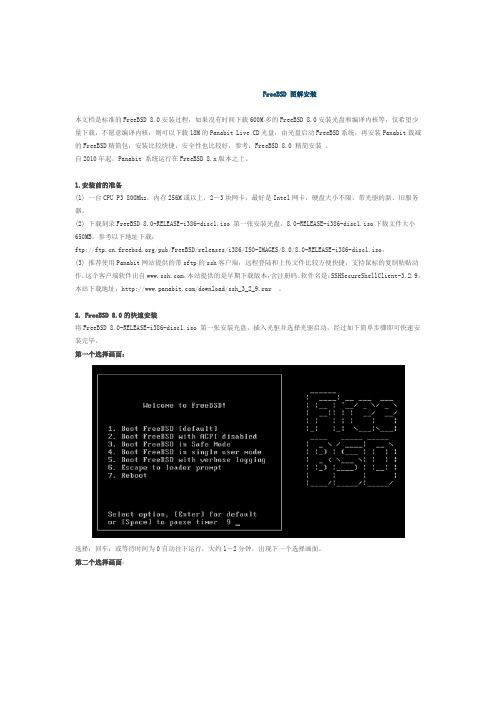
FreeBSD 图解安装本文档是标准的FreeBSD 8.0安装过程,如果没有时间下载600M多的FreeBSD 8.0安装光盘和编译内核等,仅希望少量下载,不愿意编译内核,则可以下载18M的Panabit Live CD光盘,由光盘启动FreeBSD系统,再安装Panabit裁减的FreeBSD精简包,安装比较快捷,安全性也比较好,参考:FreeBSD 8.0 精简安装。
自2010年起,Panabit 系统运行在FreeBSD 8.x版本之上。
1.安装前的准备(1) 一台CPU P3 800Mhz,内存256M或以上,2-3块网卡,最好是Intel网卡,硬盘大小不限,带光驱的新、旧服务器。
(2) 下载刻录FreeBSD 8.0-RELEASE-i386-disc1.iso 第一张安装光盘,8.0-RELEASE-i386-disc1.iso下载文件大小650MB。
参考以下地址下载:ftp:///pub/FreeBSD/releases/i386/ISO-IMAGES/8.0/8.0-RELEASE-i386-disc1.iso,(3) 推荐使用Panabit网站提供的带sftp的ssh客户端,远程登陆和上传文件比较方便快捷,支持鼠标的复制粘贴动作,这个客户端软件出自,本站提供的是早期下载版本,含注册码。
软件名是:SSHSecureShellClient-3.2.9,本站下载地址:/download/ssh_3_2_9.rar 。
2. FreeBSD 8.0的快速安装将FreeBSD 8.0-RELEASE-i386-disc1.iso 第一张安装光盘,插入光驱并选择光驱启动,经过如下简单步骤即可快速安装完毕。
第一个选择画面:选择:回车;或等待时间为0自动往下运行,大约1-2分钟,出现下一个选择画面。
第二个选择画面:选择:United States,回车;第三个选择画面:选择:Express Begin a quick installation (for experts),回车;第四个选择画面:当进入:FDISK Partition Editor界面,键入A,将光标移到ad0s1分区上,键入S,键入Q,此处选择了自动分片,如果愿意手工分片,当然可以;如果已经有分片信息,将光标移到已使用的分片上,键入D命令。
freebsd 基本操作

freebsd 基本操作FreeBSD 基本操作FreeBSD 是一种自由开源的操作系统,它基于UNIX的设计原则,并且具有高度的稳定性和安全性。
本文将介绍一些关于FreeBSD的基本操作,帮助读者更好地了解和使用这个操作系统。
一、安装FreeBSD要使用FreeBSD,首先需要将其安装在计算机上。
安装过程相对简单,以下是一些基本步骤:1. 下载最新的FreeBSD安装镜像文件。
2. 创建一个可启动的安装介质,如USB闪存驱动器或光盘。
3. 将计算机设置为从安装介质启动。
4. 按照安装程序的指示进行安装,包括选择适当的分区方案和设置用户帐户。
二、基本命令一旦安装完成,就可以开始使用FreeBSD了。
下面是一些常用的基本命令:1. ls:列出当前目录中的文件和文件夹。
2. cd:切换到指定的目录。
3. pwd:显示当前工作目录的路径。
4. mkdir:创建一个新的目录。
5. rm:删除文件或目录。
6. cp:复制文件或目录。
7. mv:移动文件或目录。
8. cat:显示文件的内容。
9. vi:编辑文本文件。
三、用户和权限管理在FreeBSD中,可以创建多个用户帐户,并为每个用户分配不同的权限。
以下是一些与用户和权限管理相关的命令:1. adduser:创建一个新的用户帐户。
2. passwd:更改用户的密码。
3. chown:更改文件或目录的所有者。
4. chgrp:更改文件或目录的所属组。
5. chmod:更改文件或目录的权限。
四、软件包管理FreeBSD提供了一个强大的软件包管理系统,可以方便地安装、更新和删除软件包。
以下是一些与软件包管理相关的命令:1. pkg install:安装一个软件包。
2. pkg update:更新已安装的软件包。
3. pkg delete:删除一个软件包。
4. pkg search:搜索可用的软件包。
五、系统更新和维护为了保持系统的稳定性和安全性,定期更新和维护是必要的。
U盘成功安装FreeBSD
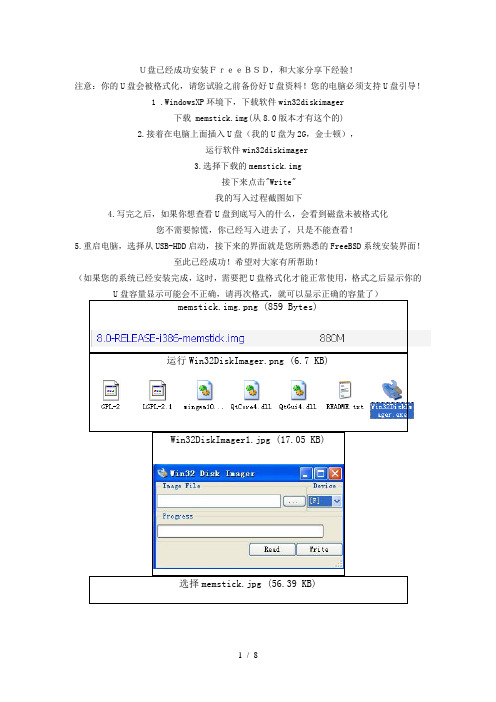
U盘已经成功安装FreeBSD,和大家分享下经验!注意:你的U盘会被格式化,请您试验之前备份好U盘资料!您的电脑必须支持U盘引导!1 .WindowsXP环境下,下载软件win32diskimager下载 memstick.img(从8.0版本才有这个的)2.接着在电脑上面插入U盘(我的U盘为2G,金士顿),运行软件win32diskimager3.选择下载的memstick.img接下来点击"Write"我的写入过程截图如下4.写完之后,如果你想查看U盘到底写入的什么,会看到磁盘未被格式化您不需要惊慌,你已经写入进去了,只是不能查看!5.重启电脑,选择从USB-HDD启动,接下来的界面就是您所熟悉的FreeBSD系统安装界面!至此已经成功!希望对大家有所帮助!(如果您的系统已经安装完成,这时,需要把U盘格式化才能正常使用,格式之后显示你的U盘容量显示可能会不正确,请再次格式,就可以显示正确的容量了)memstick.img.png (859 Bytes)运行Win32DiskImager.png (6.7 KB)Win32DiskImager1.jpg (17.05 KB)选择memstick.jpg (56.39 KB)U盘write.jpg (21.25 KB)写入过程.jpg (19.19 KB)U盘写入之后状态.jpg (18.51 KB)boot-loader-menu.png (3.82 KB) 开始进入安装界面了要创建引导系统所需的记忆棒,需按下面的操作进行:1.获取记忆棒映像文件记忆棒映像文件可以从arch对应的ISO-IMAGES 目录,例如ftp:///pub/FreeBSD/releases/arch/ISO-IMAGES/version/FreeBSD-8.2-RELEASE-arch-memstick.img 获得。
其中,arch和version需要替换为您使用的平台和版本。
FreeBSD完全安装手册—硬件需求

ep0 300 10 dyn dyn 3Com 3C509
ex0 dyn dyn dyn Intel EtherExpress Pro/10 cards
fe0 300 dyn Allied-Telesis AT1700, RE2000 and Fujitsu FMV-180 series cards.
mx0 dyn dyn dyn Macronix 98713/15/25 PCI based cards
pn0 dyn dyn dyn Lite-On PNIC PCI based cards
rl0 dyn dyn dyn RealTek 8129/8139 fast ethernet
uha0 330 dyn 6 dyn Ultrastore 14f
aha0 330 dyn 5 dyn Adaptec 154x SCSI controller
ahb0 dyn dyn dyn dyn Adaptec 174x SCSI controller
ahc0 dyn dyn dyn dyn Adaptec 274x/284x/294x SCSI controller
ze0 300 5 d8000 IBM/National Semiconductor PCMCIA Ethernet Controller
zp0 300 10 d8000 Com 3c589 Etherlink III PCMCIA Ethernet Controller
表中Device列是FreeBSD中对不同设备使用的不同设备名;Port列是设备使用的起始I/O地址,用16进制表示;IRQ列是设备所使用的中断号,用10进制表示;DMA列是设备所使用的DMA 通道号,用 10 进制表示;IOMEM 列是设备使用的起始内存地址,用 16 进制表示;最后一列是对硬件设备的描述。表中的 dyn 表示该项的具体值由系统内核( kernel )检测确定,空白处表示该设备不使用这个参数。
FreeBSD全程安装

本地机器ip为自动获取
----------------------------------
操作过程:
前面的部分比较简单。所以进行得会快点
我这里选的网络连接是桥接,这个连接方式比较简单。也可以选择nat,一样的
好。基本的机器环境设置好了
下面就要准备一张freebsd 的安装盘了
环境简介
---------------------------------
系统环境:
winxp-sp2
vmware5.5.3汉化版
硬件环境:
dell vostro 1400
cpu:intel core(tm)2 duo cpu t7100 1.8GHz
内存:1G
硬盘:120G
网络:专线接入->路由(无线)上网
呵呵,被我删除了,耽误时间了
解开包。
然后进入webmin**目录,,执行./setup.sh,webmin安装以来perl,所以安装前需安装perl。freebsd安装软件包非常方便。首先确认光盘在光驱内,执行sysinstall,如果要安装其他软件包也可以这么做。。
默认的配置文件目录;一路默认,这个webmin的端口,自己改吧。用户 ,,和密码,开机启动?当然
是否现在生效,当然了
是够做网关-不需要了
是否运行守护进程。大家一定都了解这个东西吧,这里不需要了,
启动ssh服务?比较不错的服务。起用
开启ftp。不开。
nfs都不需要
设置终端--不需要
时区--这个很多软件依赖他,但是需要时可以随时设置,这里略过
开启linux支持--安装这个,可以支持linux的安装包。但是如果你不安装,99%的软件他也能支持
freebsd驱动安装方法
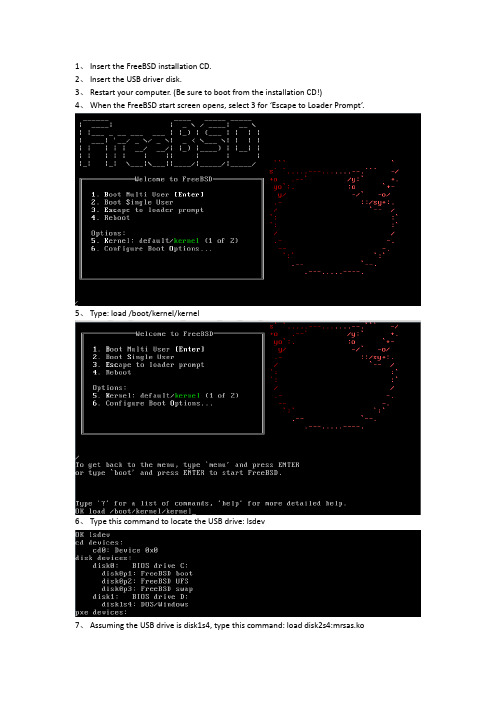
1、Insert the FreeBSD installation CD.2、Insert the USB driver disk.3、Restart your computer. (Be sure to boot from the installation CD!)4、When the FreeBSD start screen opens, select 3 for ‘Escape to Loader Prompt’.5、Type: load /boot/kernel/kernel6、Type this command to locate the USB drive: lsdev7、Assuming the USB drive is disk1s4, type this command: load disk2s4:mrsas.ko8、Type this command: boot9、Select ‘Install” to install FreeBSD10、Select ‘Continue with default keymap’ to continue11、Select ‘OK’12、Select all package and Select ‘OK’ to continue13、Select ‘Guided’ to partition your disk14、Select the disk on which to install FreeBSD15、Select Partition mode ; We select ‘Entire Disk’;16、Make sure you select;17、Review the disk setup ,press ‘finish’ to continue18、Confir m operation , press ‘Commit’ button to continue19、Enter Password for root20、Network configuration21、Select local or UTC clock22、Select ‘Time Zone’23、Select services you would like to be started at boot24、Add User Accounts25、Final configuration and select exit26、Remove the FreeBSD installation disk from the CD/DVD drive and reboot.27、On the boot menu, repeat step 4-8.28、Login the OS29、Mount the USB drive30、Copy the driver to /boot/kernel/31、If you wish to load the driver automatically every time the system reboots, add thefollowing line to the file /boot/loader.confmrsas_load="YES"。
FreeBSD安装手册

1 开始安装sysinstall 就会启动并且显示它的主界面。
(图 1)。
图 1 Sysinstall 主界面1.1 查看设备探测的结果前面屏幕显示的最后几百行字会存在缓冲区中以便您查阅。
要浏览缓冲区,您可以按下 Scroll Lock 键,这会开启画面的卷动功能。
然后您就可以使用方向键或 PageUp 、PageDown 键来上下翻阅。
再按一次 Scroll Lock 键将停止画面卷动。
仔细检查探测结果以确定 FreeBSD 找到所有您期望出现的设备。
如果设备没有探测到,那么就不会列出。
如果此设备需要设定 IRQ 以及 IO 端口地址,请您再确定是否设定的正确。
如果您需要改变某些设备的设置,您可以很容易地退出 sysinstall 程序,然后从头重新来过。
这也有助您熟悉这些过程。
2 介绍 Sysinstallsysinstall 是 FreeBSD 项目所提供的安装程序。
它以 console(控制台)为主,分为向个菜单及画面让您配置及控制安装过程。
sysinstall 菜单画面由方向键、Enter 、 Space、以及其它按键所控制。
在主画面的Usage 菜单有这些按键的说明。
要查看这些说明,请将光标移到 Usage 项目,然后 [Select] 按键被选择,图 8,然后按下 Enter 键。
安装画面的使用说明会显示出来,阅读完毕请按 Enter 键回到主画面。
图 3 选取 Sysinstall 主菜单的 Usage 项目2.1 选择 Documentation(说明文件) 菜单用方向键从主菜单选择 Doc 条目然后按 Enter键。
图 4. 选择说明文件菜单这将会进入说明文件菜单。
图 5. Sysinstall 说明文件菜单阅读这些说明文件很重要。
要阅读一篇文章,请用方向键选取要阅读的文章然后按 Enter 键。
阅读中再按一下Enter 就会回到说明文件画面。
若要回到主菜单,用方向键选择 Exit 然后按下 Enter 键。
freeBSD详细安装讲解
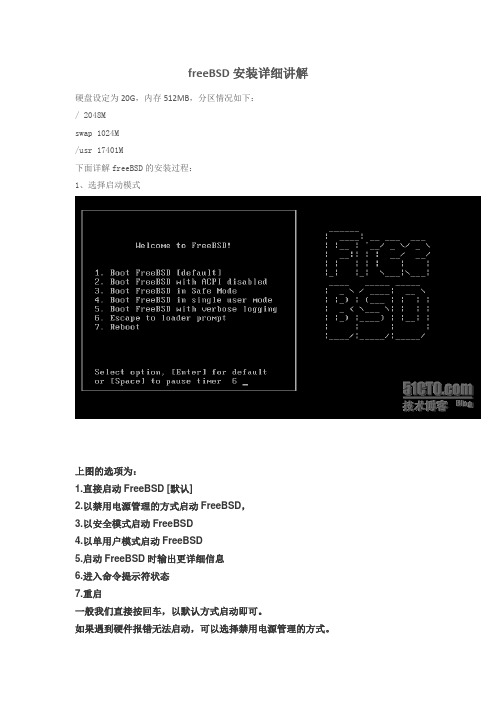
freeBSD安装详细讲解硬盘设定为20G,内存512MB,分区情况如下:/ 2048Mswap 1024M/usr 17401M下面详解freeBSD的安装过程:1、选择启动模式上图的选项为:1.直接启动FreeBSD [默认]2.以禁用电源管理的方式启动FreeBSD,3.以安全模式启动FreeBSD4.以单用户模式启动FreeBSD5.启动FreeBSD时输出更详细信息6.进入命令提示符状态7.重启一般我们直接按回车,以默认方式启动即可。
如果遇到硬件报错无法启动,可以选择禁用电源管理的方式。
而安全模式会禁用更多的硬件特性(含电源管理)。
至于单用户模式,一般用于更新后重启,或者忘记根用户密码。
第五种模式可以在启动时输出更详细的信息,方便找出某些潜在的问题。
第六种模式可以用于自己编译的内核无法启动,想要切换至旧的内核这种情形。
2、选择国家:用方向键上下选择你需要的国家。
安装时建议使用China,3、选择键盘映射:中文用户选择默认的就可以了.4、进入安装菜单:选择默认的标准模式(Standard)进行安装即可。
5、提示信息:很古老的硬盘需要注意了,现代硬盘可以忽略这个选项6、硬盘分区:如果你的硬盘上有其他系统或资料,请做好备份。
这个示例里,我们使用了全部的硬盘空间,此时需要按下A和Q。
选择A是使用整块硬盘。
然后按Q退出第七步:引导管理器系统让我选择以何种方式安装启动管理器,我们选择第一项,即标准方式(不需要互动),这是系统默认推荐的方式,其他几项中,第二项“BootMgr”表示如果你的系统中存在其他操作系统,在选择方式安装后可以选择进入哪个系统,第三项“None”表示保留已存在的boot manager。
8、提示信息,直接跳过即可9、创建freeBSD分区1)、在上图中,我们选择C,然后输入2048M2)、当要选择/分区文件类型时,我们选择FS类型,如下图所示:3)、关于挂载点,我们选择/,如下图所示:4)、接下来划分swap分区,如果内存小于4G,swap建议是内存的1.5-2倍,如果内存大于4G,swap可以是内存的一样多,本例内存为512M,所以swap划分为1024M,划分过程如下:下面把所有硬盘空间都划分给/usr目录,步骤与前面一样。
FreeBSD安装教程
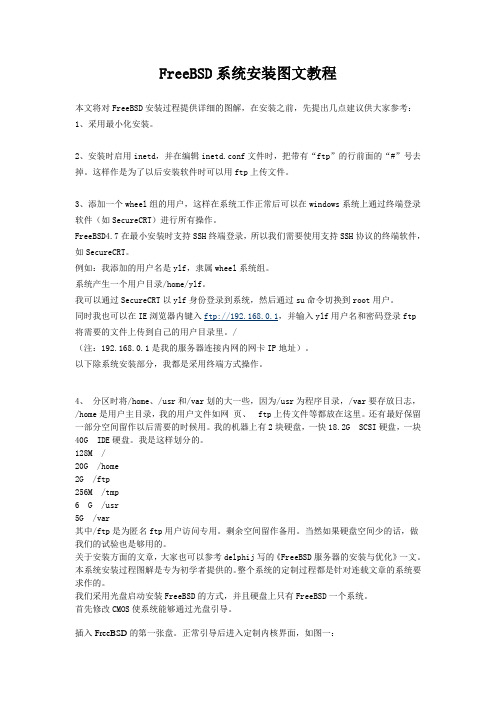
FreeBSD系统安装图文教程本文将对FreeBSD安装过程提供详细的图解,在安装之前,先提出几点建议供大家参考:1、采用最小化安装。
2、安装时启用inetd,并在编辑inetd.conf文件时,把带有“ftp”的行前面的“#”号去掉。
这样作是为了以后安装软件时可以用ftp上传文件。
3、添加一个wheel组的用户,这样在系统工作正常后可以在windows系统上通过终端登录软件(如SecureCRT)进行所有操作。
FreeBSD4.7在最小安装时支持SSH终端登录,所以我们需要使用支持SSH协议的终端软件,如SecureCRT。
例如:我添加的用户名是ylf,隶属wheel系统组。
系统产生一个用户目录/home/ylf。
我可以通过SecureCRT以ylf身份登录到系统,然后通过su命令切换到root用户。
同时我也可以在IE浏览器内键入ftp://192.168.0.1,并输入ylf用户名和密码登录ftp 将需要的文件上传到自己的用户目录里。
/(注:192.168.0.1是我的服务器连接内网的网卡IP地址)。
以下除系统安装部分,我都是采用终端方式操作。
4、分区时将/home、/usr和/var划的大一些,因为/usr为程序目录,/var要存放日志,/home是用户主目录,我的用户文件如网页、 ftp上传文件等都放在这里。
还有最好保留一部分空间留作以后需要的时候用。
我的机器上有2块硬盘,一快18.2G SCSI硬盘,一块40G IDE硬盘。
我是这样划分的。
128M /20G /home2G /ftp256M /tmp6 G /usr5G /var其中/ftp是为匿名ftp用户访问专用。
剩余空间留作备用。
当然如果硬盘空间少的话,做我们的试验也是够用的。
关于安装方面的文章,大家也可以参考delphij写的《FreeBSD服务器的安装与优化》一文。
本系统安装过程图解是专为初学者提供的。
整个系统的定制过程都是针对连载文章的系统要求作的。
FreeBSD7.2详细安装过程(包括参数设置)

FreeBSD7.2(相信大部分人都是刚开始学习FreeBSD,因此都是用的虚拟机,因此本文也适合虚拟机下的安装,本文是本人在文库中的另一位作者的版本上改的,在此也谢谢这位朋友)By 月下独饮2011-9-251.首先在BIOS中将服务器设置为从光盘启动,将FreeBSD7.2的安装盘(Disk1)放入光驱,启动机器。
2.服务器从光盘启动之后将有一个引导的过程,在此过程中不需要手工干预,引导完毕之后将出现如图1所视画面:图13.出现此画面之后直接按Enter键,如图2:图24.在图2窗口中采用默认设置,直接按Enter键进入下一步,见图3:图35.在图3窗口中选择“Standard”项,将活动光标移动到“Select”按钮上按Enter键,进入图4所示窗口:图46.在图4窗口中直接按Enter键,进入图5所示窗口:图57.在图5窗口中按字母键“A”(注:A=Use Entire Disk,将整块硬盘用于FreeBSD安装),如图6所示:图6按字母键“Q”退出,进入图7所示窗口(注:也许你现在所装的服务器以前装过其他系统,硬盘上有其他分区,则在按字母键“A”选择整个硬盘之前,请先分别选中每个分区,按字母键“D”删除这些分区)8.图7默认是第一项:BootMgr,直接选择“OK”按钮进入下一步,见图8 9.图8直接按“Enter”键进入下一步,见图910.图9在此窗口中按字母键“A”(A=Auto Defaults),出现图10所示窗口:图10在此窗口中按字母键“Q”退出,进入图11所示窗口:12.图11在此窗口中将光标条移动到第4项(4 Developer),按“Enter”键选中,进入图12所示窗口:图12在此窗口中直接按“Enter”键进入下一窗口,见图13:14.图13在此窗口中将光标条移动到第1项上(X Exit),然后选择“OK”按钮进入下一窗口,见图14:图14在此窗口中选择安装源,默认是第1项(1 CD/DVD),直接选择“OK”按钮进入下一步,见图15:16.图15在此窗口中直接按“Enter”键继续,安装进程开始,请等待。
freeBSD系统安装图解
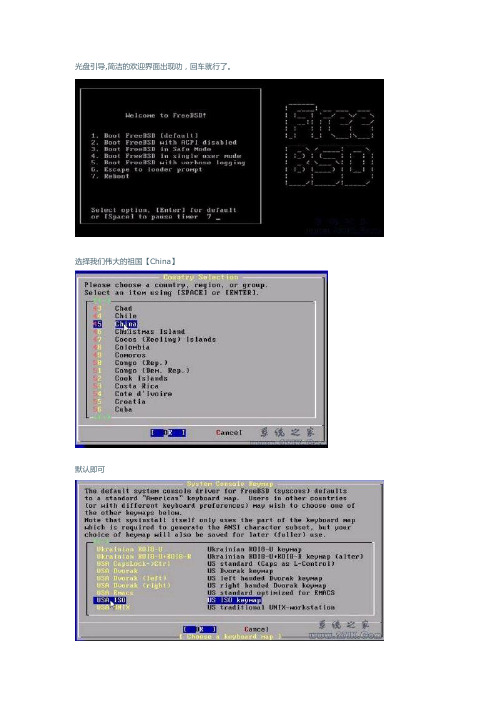
光盘引导,简洁的欢迎界面出现叻,回车就行了。
选择我们伟大的祖国【China】默认即可我们要最小化安装FreeBSD系统,这里我们选择自定义【Custom】进入安装配置界面选择【Partition】,给系统分配磁盘空间。
按【A】将所有硬盘空间给FreeBSD在默认情况下,系统会预留一部分空间,在这里没有必要,我们可以按【Shift+F】将保留空间删除。
选择【No】就可以删除了。
然后按【Q】返回上一级界面接着选择【Label】进行分区,我们这里接受系统的默认配置(我觉得这个已经挺好了),按【A】,完成分区然后按【Q】返回上一级界面。
接着选择【Distributions】中的【Minimal】最小化安装接着进入【Custom】选择其他的安装文件,【base】【kernels】【src】【ports】,其中【src】目录全部选中然后选择两次【Exit】,退回到主界面接着选中【media】,选择安装媒介,我们这里用【CD/DVD】选择【OK】回到主界面。
选择【Commit】开始安装。
等待一段时间以后,系统安装完成,提示我们是否要看下配置信息选择【No】,回到主界面后选择【Exit】,回到主界面后选择【X Exit Install】将ISO文件从光盘中取出,再选择【Yes】系统安装完成系统启动完成以后的界面系统安装完成了上面提示我们是否要看下配置信息的地方如果选择[YES]的话可以设置root密码、网络等进入[Packages]安装[linux]包后可以在BSD下运行linux的软件返回上一级菜单,选择user management添加用户用于SSH、telnet登录。
因为linux、unix系统不允许直接使用root用户从SSH、telnet登录。
使用新添加的用户登录后再su root转换到root用户。
添加用户如下图所示配置网络:选择OK直接回车到下一画面继续回车这里选择NO这里如果你使用自动获得IP那么就选择[YES],我这里是手动配置。
FreeBSD 使用手册-安装篇

FreeBSD 使用手册上一页第2章安装 FreeBSD 下一页2.4 开始安装重要:默认情况下, 安装过程并不会改变任何您硬盘中的数据,除非您看到下面的讯息:Last Chance: Are you SURE you want continue the installation?If you're running this on a disk with data you wish to save then WESTRONGLY ENCOURAGE YOU TO MAKE PROPER BACKUPS beforeproceeding!We can take no responsibility for lost disk contents!在看到这最后的警告讯息前您都可以随时离开,安装程序界面不会变更您的硬盘。
如果您发现有任何设定错误,这时您可以直接将电源关掉而不会造成任何伤害。
2.4.1 开机启动2.4.1.1 引导i386™ 系统1.从电脑尚未开机开始说起2.将电脑电源打开。
刚开始的时候它应该会显示进入系统设置菜单或BIOS 要按哪个键,常见的是F2、F10、Del或Alt+S。
不论是要按哪个键,请按它进入BIOS 设置画面。
有时您的计算机可能会显示一个图形画面,典型的做法是按Esc将关掉这个图形画面,以使您能够看到必要的设置信息。
3.找到设置开机顺序的选项,它的标记为“Boot Order” 通常会列出一些设备让您选择,例如:Floppy、CDROM、First Hard Disk等等。
如果您要用光盘安装,请选择CDROM。
如果使用USB 盘,或者软盘来引导系统,也应类似地确认选择了正确的引导设备。
如有疑问,请参考您的主板说明手册。
储存设定并离开,系统应该会重新启动。
4.在开机前将其插到计算机上。
如果您是从光盘安装,那么开机后请立即将FreeBSD 光盘放入光驱中。
注意:对于FreeBSD 7.3 和更早的版本,可以使用软盘引导,这些软盘可以根据第2.3.7 节来制作。
【转载】FreeBSD10.2安装教程

【转载】FreeBSD10.2安装教程FreeBSD9.0之前,安装命令为 sysinstall l,FreeBSD 从9.0开始引⽤ bsdinstall 代替 sysinstall 。
不然输⼊会显⽰:command not found!9.1前安装程序为pkg_add,⽽9.1之后已经改为pkg install。
========================================================================================我安装的FreeBSD版本为最新的10.2,官⽅:因为我的安装平台为32位系统,所以我选的是i386,如果是64位平台的,请选⽤AMD64版本。
我是⽤VMware家的10.0.7版本安装的,如果喜欢⽤VB的,请忽略!本⼈系统⽀持:VM设置过程不表,直接进⼊镜像ISO安装FreeBSD设置⾯:1 ⼩恶魔镜像界⾯:2 左为直接安装,中间为进数据页,右为LiveCD模式3 键盘,我随便选了第⼀个,为什么?懒!4 主机名,我输⼊XMAN,⼤家⾃⼰随意6 磁盘系统7 分区格式:9 最⼩化安装,好快的说10设置密码,12⽹卡识别13 IPv4协议14 ⽹卡地址分配DHCP15 IPv6协议16 IP地址详细表16时区是否⾃动选择,我选No!17中国⼈选亚洲18 China19 你选北京还是新疆?20 系统服务选择,我选⿏标/时间同步/电源管理21 是否添加其它⽤户? No!23 要不要看下系统新特性?No!24 重启还是进新LiveCD继续玩?26帐号密码27 进⼊后的终端界⾯:28 bsdconfig调出来看看能不能安装我想要的桌⾯系统服务包29 选Packages 服务包30 来源,我选CD、DVD,如果你选⽹络或者FTP,其它也⾏,不过时间就。
31 加载的光盘镜像,cd0是我的VM虚拟光驱,9660是虚拟光驱型号,ISO镜像在这⾥,等下要⽤到哦32 是否安装来⾃光盘的服务包,你以为点Y,就搞定了么?太年轻了,骚年!33 从BSD10版本开始,服务包⾥⾯,已经没有INDEX索引功能,所以,⽆法bsdconfig安装服务包了,傻眼了吧?如果喜欢⽤Ports Tree功能的⽼前辈,可以在安装xorg时,勾选ports功能,⽤# cd /usr/ports/x11/xorg# make install clean还是可以继续⽹络下载的,跟⽤新版命令:pkg install -y xorg⼀样,不过,终端系统安装好后,默认的⽹络镜像服务器,是在国外=================================================================以下是通过镜像iso (注意:镜像为CD/DVD1,⽽不是DISK1)安装图形程序。
FreeBSD安装指南V1.0
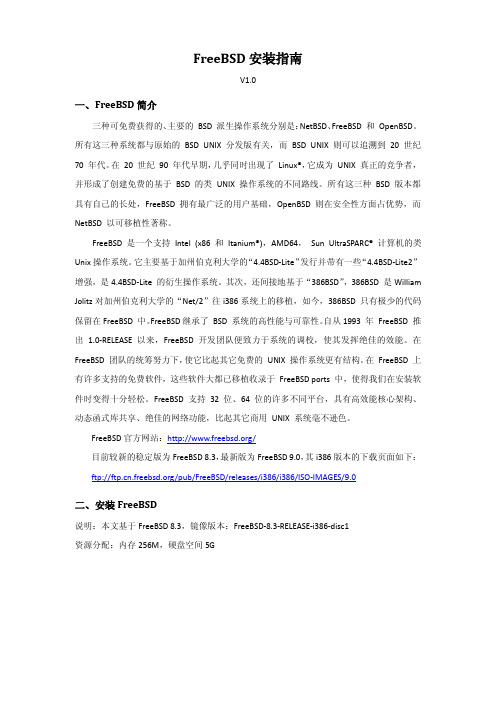
FreeBSD安装指南V1.0一、FreeBSD简介三种可免费获得的、主要的BSD 派生操作系统分别是:NetBSD、FreeBSD 和OpenBSD。
所有这三种系统都与原始的BSD UNIX 分发版有关,而BSD UNIX 则可以追溯到20 世纪70 年代。
在20 世纪90 年代早期,几乎同时出现了Linux®,它成为UNIX 真正的竞争者,并形成了创建免费的基于BSD 的类UNIX 操作系统的不同路线。
所有这三种BSD 版本都具有自己的长处,FreeBSD 拥有最广泛的用户基础,OpenBSD 则在安全性方面占优势,而NetBSD 以可移植性著称。
FreeBSD 是一个支持Intel (x86 和Itanium®),AMD64,Sun UltraSPARC® 计算机的类Unix操作系统。
它主要基于加州伯克利大学的“4.4BSD-Lite”发行并带有一些“4.4BSD-Lite2”增强,是4.4BSD-Lite 的衍生操作系统。
其次,还间接地基于“386BSD”,386BSD 是William Jolitz对加州伯克利大学的“Net/2”往i386系统上的移植,如今,386BSD 只有极少的代码保留在FreeBSD 中。
FreeBSD继承了BSD 系统的高性能与可靠性。
自从1993 年FreeBSD 推出 1.0-RELEASE 以来,FreeBSD 开发团队便致力于系统的调校,使其发挥绝佳的效能。
在FreeBSD 团队的统筹努力下,使它比起其它免费的UNIX 操作系统更有结构。
在FreeBSD 上有许多支持的免费软件,这些软件大都已移植收录于FreeBSD ports 中,使得我们在安装软件时变得十分轻松。
FreeBSD 支持32 位、64 位的许多不同平台,具有高效能核心架构、动态函式库共享、绝佳的网络功能,比起其它商用UNIX 系统毫不逊色。
FreeBSD官方网站:/目前较新的稳定版为FreeBSD 8.3,最新版为FreeBSD 9.0,其i386版本的下载页面如下:ftp:///pub/FreeBSD/releases/i386/i386/ISO-IMAGES/9.0二、安装FreeBSD说明:本文基于FreeBSD 8.3,镜像版本:FreeBSD-8.3-RELEASE-i386-disc1资源分配:内存256M,硬盘空间5G1、安装初始界面:一般默认即可2、区域选择,默认为United States,可根据实际情况选择。
FreeBSD 系统安装和 检点的iscsi 多路径共享配置
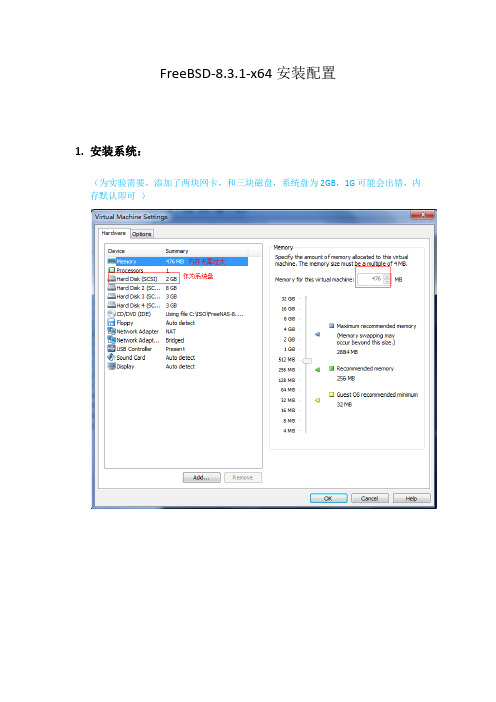
FreeBSD-8.3.1-x64安装配置1.安装系统:(为实验需要,添加了两块网卡,和三块磁盘,系统盘为2GB,1G可能会出错,内存默认即可)安装系统过程中注意系统安装在哪块磁盘上。
其他保持默认即可!8.3.1版本的全自动安装!安装完毕自动获得ip.2.配置服务通过http://192.168.4.149访问free1)更改语言为中文或者english ,然后刷新便可2)设置管理员密码:更改完毕登出,然后再登陆(没设置前alert 闪红灯,设置后成绿色)3.配置iscsi磁盘1)查看当前磁盘状态:2)配置iscsi server我们在此先不设置严格的认证程序,允许所有的可连接源允许任何主机使用3260端口连接添加连接的目标名称:ubu8设置连接目标设备:da3 (* 注意da3 需在系统中使用mkfs.ext3 /dev/da3 进行文件系统创建,否则在此不可用)设置目标和设备关联到此,iscsi 共享磁盘已经创建完毕!接下来,我们在远处客户端进行连接测试!我们使用ubuntu作为客户端:1)客户端需要安装iscsi 服务软件安装open-iscsi 和open-iscsi-utils查看软件包安装是否成功并设置iscsid 自动启动2)安装multipath多路径选择功能3)发现iscsi 目标:Ubuntu 默认没有iscsiadm 命令需要使用apt-get install iscsiadm 进行安装连接iscsi目标:使用fdisk /dev/sdc 便可对iscsi映射过来的磁盘进行分区创建!本实验是采用了多路径,使用multipath –Fmultipath –v2multipath –ll查看映射状态,创建分区后在/dev/mapper/下回出现,两个设备文件(如下图),而xxxxx-part1 是在创建分区后出现的,使用mkfs.ext3 便可将其创建为文件系统,挂载使用便可!当然也可直接使用/dev/sdc 进行分区并创建文件系统后使用。
FreeBSD操作系统 安装软件
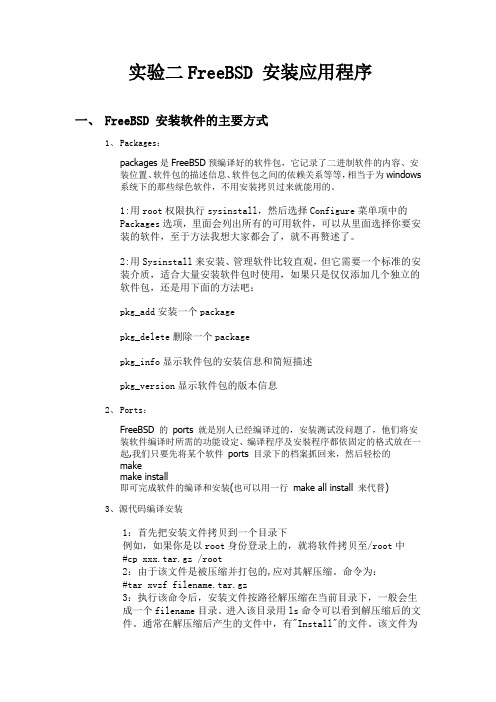
实验二FreeBSD 安装应用程序一、 FreeBSD 安装软件的主要方式1、Packages:packages是FreeBSD预编译好的软件包,它记录了二进制软件的内容、安装位置、软件包的描述信息、软件包之间的依赖关系等等,相当于为windows系统下的那些绿色软件,不用安装拷贝过来就能用的。
1:用root权限执行sysinstall,然后选择Configure菜单项中的Packages选项,里面会列出所有的可用软件,可以从里面选择你要安装的软件,至于方法我想大家都会了,就不再赘述了。
2:用Sysinstall来安装、管理软件比较直观,但它需要一个标准的安装介质,适合大量安装软件包时使用,如果只是仅仅添加几个独立的软件包,还是用下面的方法吧:pkg_add安装一个packagepkg_delete删除一个packagepkg_info显示软件包的安装信息和简短描述pkg_version显示软件包的版本信息2、Ports:FreeBSD 的ports 就是別人已经编译过的,安装测试没问题了,他们将安装软件编译时所需的功能设定、编译程序及安裝程序都依固定的格式放在一起,我们只要先将某个软件ports 目录下的档案抓回来,然后轻松的makemake install即可完成软件的编译和安装(也可以用一行make all install 来代替)3、源代码编译安装1:首先把安装文件拷贝到一个目录下例如,如果你是以root身份登录上的,就将软件拷贝至/root中#cp xxx.tar.gz /root2:由于该文件是被压缩并打包的,应对其解压缩。
命令为:#tar xvzf filename.tar.gz3:执行该命令后,安装文件按路径解压缩在当前目录下,一般会生成一个filename目录。
进入该目录用ls命令可以看到解压缩后的文件。
通常在解压缩后产生的文件中,有"Install"的文件。
- 1、下载文档前请自行甄别文档内容的完整性,平台不提供额外的编辑、内容补充、找答案等附加服务。
- 2、"仅部分预览"的文档,不可在线预览部分如存在完整性等问题,可反馈申请退款(可完整预览的文档不适用该条件!)。
- 3、如文档侵犯您的权益,请联系客服反馈,我们会尽快为您处理(人工客服工作时间:9:00-18:30)。
图解安装过程OK,现在让我们开始FreeBSD之旅!第一步:选择启动模式上图的选项为:1.直接启动FreeBSD [默认]2.以禁用ACPI的方式启动FreeBSD,3.以安全模式启动FreeBSD4.以单用户模式启动FreeBSD5.以更详细的输出启动FreeBSD6.进入用于启动的命令提示符状态7.重启一般我们直接按回车,以默认方式启动即可。
如果遇到硬件报错无法启动,可以选择禁用ACPI的方式。
而安全模式会禁用更多的硬件特性(含ACPI)。
至于单用户模式,一般用于更新后重启,或者忘记root密码。
第五种模式可以在启动时输出更详细的信息,方便找出某些潜在的问题。
第六种模式可以用于自己编译的内核无法启动,想要切换至旧的内核这种情形。
第二步:选择国家用方向键上下选择你需要的国家。
建议使用默认的美国,这样会启用英文的locale,在控制台下就不会乱码。
选择完成后,按Tab键,把焦点移至[OK]按钮上,敲下回车即可确认。
第三步:选择键盘映射这里建议使用默认选项,否则会遇到麻烦。
第四步:进入安装菜单选择默认的 Standard 进行安装即可。
第五步:提示信息现代的硬盘可以忽略这个警告,很老的硬盘需要注意。
第六步:硬盘分区这里,我们按下[A],表示使用全部硬盘空间。
如果你的硬盘上有其他系统或资料,请做好备份。
然后,我们在第二行(即 ad0s1 这一行),按下[S],把该分区设置为可启动的分区。
(可选步骤) \\所有操作完成后,按[Q]键退出本界面,进入下一步。
第七步:引导管理器如果硬盘上没有其他系统,就选择[Standard],直接使用MBR启动BootMgr 为使用 FreeBSD 的启动管理,如果你要安装其它操作系统,请使用此项。
第八步:提示信息直接按回车跳过。
第九步:创建FreeBSD分区如果你希望安装程序帮你自动分区的话,可以按[A],这将会产生类似上图的效果。
一般我们希望自己分区,这时可以按[C]创建新分区。
需要注意的是,对于 2G 内存的电脑,swap 分区不要设置得过大,最多给2G 就足够了。
设置完成后,同样是按[Q]退出。
第十步:选择发行版为了方便,安装程序提供了多种预先定制好的发行版,从而适合不同的用户群,为其提供特定的软件集合。
例如,为桌面用户提供图形化桌面,为内核开发者提供内核源码与文档。
我们这里选择[Minimal]进行最小化安装,最终将得到一个只有控制台的系统。
这样做的好处是,不会预先安装一大堆你用不着的软件,我们可以在安装完成后自行选择需要的软件,比如 Gnome/KDE/Fvwm 。
第十一步:选择安装介质1. CD/DVD 从 CD/DVD 上安装2. FTP 从FTP服务器进行安装,如果你的网速够快的话,可以从官方 Ftp 网站进行网络安装3. FTP 透过防火墙从FTP服务器进行安装4. HTTP 通过 http 代理服务器从FTP服务器进行安装,这里还是从 FTP 服务器安装,只是使用了 HTTP 代理5. DOS 从一个 DOS 分区进行安装6. NFS 通过 NFS 安装7. File System 从已有的文件系统上安装8. Floppy 从软盘进行安装。
9. Tape 从磁带机上进行安装联网安装固然会得到最新的软件,但是可能会很慢并且意外断开连接,因此建议选择 [CD/DVD]。
先的到一个可用的系统吧,我们可以在安装完成后进行全面更新。
第十二步:确认安装如果你觉得一切配置妥当了,硬盘上的数据都备份好了,请选择[Yes],安装进度将立即执行。
否则请再次确认一下之前的选项,尤其检查一下分区和引导的设置是否正确,以免造成数据丢失或者系统无法引导。
第十三步:顺利安装完毕恭喜您,现在 FreeBSD 已经成功安装到硬盘上了。
按回车继续。
接下来,你需要修改一些配置文件。
第十四步:网络配置选择[Yes],以便配置网络。
第十五步:选择网络接口em0 是我的网卡,你的网卡也许是其它,如果被FreeBSD识别出来的话,第一项就是配置网卡。
plip0sl0ppp0sl0ppp0我们进行网卡设置。
选择[em0],注意,你的可能是其他值。
第十六步:是否使用IPv6选择[No],我也很想用,可现在的网络不支持。
第十七步:是否在网络接口上启用 DHCP选择[No](因为我的网络没有 DHCP 服务器)。
如果你是通过路由器自动获取 IP 上网的,请选择[Yes]。
第十八步:网卡配置Host: 主机名Domain: 域名如果刚才选择了 DHCP ,也许部分信息已经配置好了。
否则你要继续填写。
IPv4 Gateway: 网关 IPName Server: DNS 服务器IPv4 Address:本机的 IP 地址NetMask: 子网掩码,这个要问一下你的网络管理员。
如果是采用保留地址的私有网络的话,可能是255.255.255.0Extra options to ifconfig: ifconfig 命令的额外选项,可以不填。
第十九步:是否启用网络接口选择[Yes],接口就会处于 Up 状态,学过 CCNA 及以上的朋友应该会觉得很熟悉。
第二十步:是否做为网关一般选择[No]即可,除非这台机器是防火墙的堡垒主机。
第二十一步:是否启用超级服务器选择[NO]。
inetd 这个超级服务器并不好用。
第二十三步:是否启用SSH选择[Yes],因为我们要用 SSH 来远程控制服务器(大家都是懒人,免得老是往机房里跑了,受辐射不说,还瘦上两斤肉)。
如果是家庭用户的话,建议选择[No]。
第二十三步:是否启用 FTP 服务需要就选择[Yes],如果不知道FTP是什么的话,就选[No]。
第二十四步:是启做为NFS服务器一般选择[No],偶们不想要它做为 NFS 服务器。
第二十五步:是否启用NFS客户端一般选择[No],可能有些人会需要它。
第二十六步:自定义控制台[NO],大多数人只要默认设置就行了。
第二十七步:设置时区选择[Yes],使得我们可以在后续步骤中选用中国北京时间。
第二十八步:选择本地或UTC时间这里我们选择[No]即可。
关于 UTC ,可以进一步参考维基百科中的解释。
第二十九步:选择所在区域我们选择[Asia],如果你不在亚洲的话,选择你所在的洲。
第三十步:选择国家或地区这里我们选择[China]。
如果你位于香港,可以选择 Hong Kong。
第三十一步:选择时区北京时间是第一项,我们直接选中它。
第三十二步:确认是否使用CST时间这里我们按[Yes],表示使用CST时间模式(China Standard Time,中国标准时间),亦即北京时间。
第三十三步:是否使用Linux二进制兼容通常我们可以不用选择它。
除非你需要 Adobe Flash 。
如果采用 Gnash 来播放 Flash ,也可以不要它。
(注:个人感觉有必要安装这个,因为好多东西都用得着他。
)第三十四步:是否需要在控制台下使用鼠标如果选择[Yes],安装程序会进行检测,并立即显示出鼠标光标。
这使得你可以在控制台下使用鼠标进行复制、粘贴等工作。
如果选择[No],则不启用控制台下的鼠标功能。
第三十五步:是否要浏览FreeBSD的Ports集合建议选择[No]。
Ports 是 FreeBSD 的精华之一,但是为了快速安装,我们可以先略过它。
ps: 是否已经被“盘问”得不耐烦了?第三十六步:是否增加新用户[Yes]建议增加一个普通用户来执行日常操作。
ps:连我这个四年的Root党都快改邪归正了,新用户更应该从一开始养成良好习惯。
第三十七步:用户和组管理界面[User]这里我们增加个wheel组的用户,这使得你能通过 su 命令,切换到 Root 权限进行必要的系统管理。
第三十八步:增加用户这里要注意,Group 和 Member groups 输入 wheel。
第三十九步:退出用户管理第四十步:设置Root密码接下来,你将设置Root密码。
是否要停下来考虑一番,使用哪个密码好呢?自己的生日和电话,绝对不是好主意;别人的可以考虑;老婆孩子的除外。
比较合理的密码应该是大小写英文字母,数字和特殊符号的混合,且长度不能太短。
第四十一步:写下Root密码一要慎重,二要永远记住。
忘记密码可以用单用户模式登录尝试一下。
但愿大家不要在看到上述话之后反而掉里轻心哦。
第四十二步:再次确认您的配置通常,如果不打算修改之前的配置,就按下[No]吧。
否则请按[Yes],这样可以返回配置菜单,再次修改某些选项。
第四十三步:结束安装毫不犹豫地选择[X Exit Install],我们结束安装!(终于可以松口气了)最后一步:重启这里要注意,一定要拿出光盘,后再选择[YES],切记切记。
如果不拿出来,会再次进入安装界面。
OK,全文结束,累死我家毛驴了。
(555,还有我这位本文的修订者,2010.9.7)。
